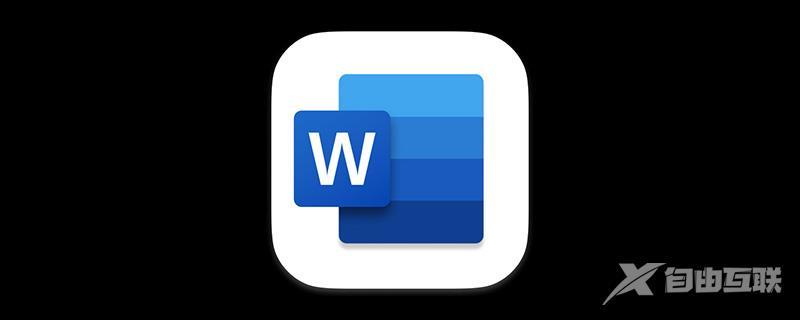
人在职场混,哪能不用Word?Word是大家工作中经常会用到的办公软件之一,编辑文档必备。不管是写简历、工作汇报,还是自己的日常记录、办公文档,都会用到它。
如果你没解锁一些Word隐藏的冷门小技巧,那么,在日常工作中,同样会让我们的工作非常低效。
因此,今天就给大家分享一个Word冷门小技巧:文本突出显示。这连许多Word高手都不知道解决方案,所以,赶紧学起来吧!或许在某一天就能够帮助到你~~~
一、某个文本高亮显示
在Word中如果想将某个文字高亮显示,方法非常简单:
点击【开始】-【字体】组中的“文本突出显示颜色”按钮即可。
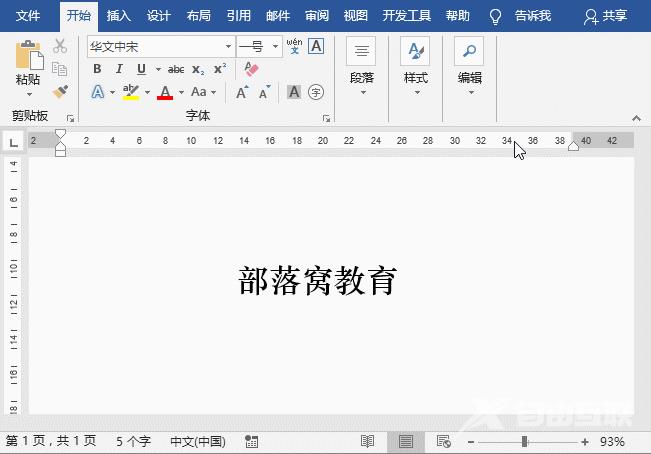
技巧提示:Word中文本默认的高亮显示颜色为黄色,如果想要更改颜色,可单击“文本突出显示颜色”按钮右侧的下拉按钮,在弹出的列表中选择其他颜色。
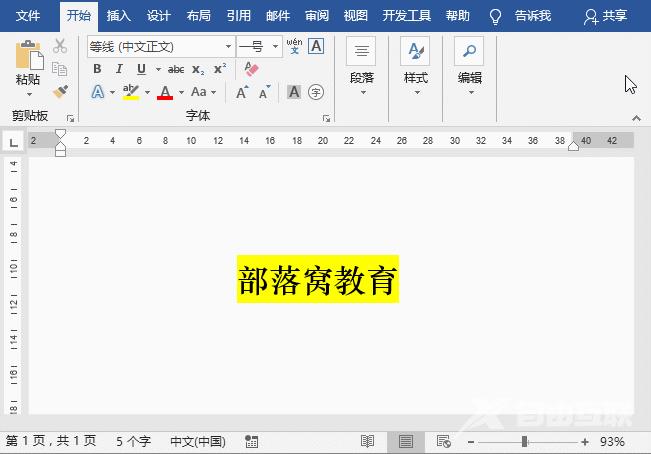
二、多个相同文本快速高亮显示
如果想将文章的某些相同文字快速进行高亮突出显示,若通过单击“文本突出显示颜色”按钮的方法来设置,很明显比较低效,有什么快捷的方法吗?
当然有,我们可以通过“查找”即可快速实现。
首先按Ctrl+H键打开“查找和替换”对话框,选择“查找”选项卡,然后在“查找内容“文本框中输入要高亮显示的文本内容,这里我们输入”部落窝“,最后点击”阅读突出显示“按钮,在弹出的菜单中选择”全部突出显示“命令即可。
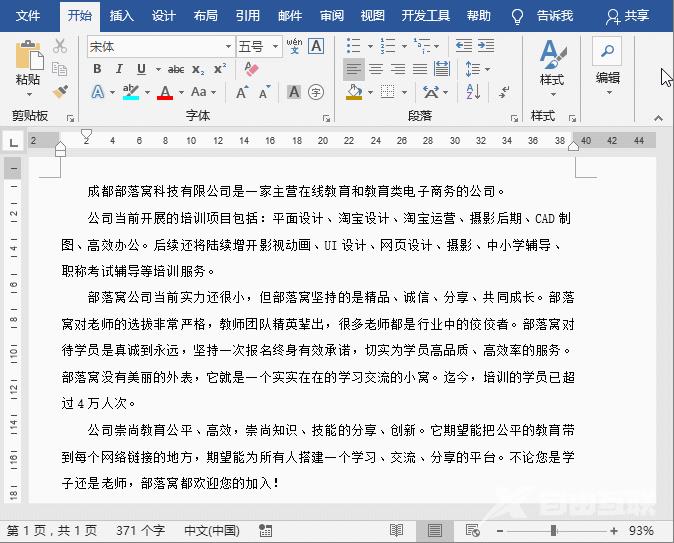
技巧提示:如果想要清除文本的高亮显示效果,同样可打开“查找和替换”对话框,选择“查找”选项卡,点击”阅读突出显示“按钮,在弹出的菜单中选择”清除突出显示“命令即可。
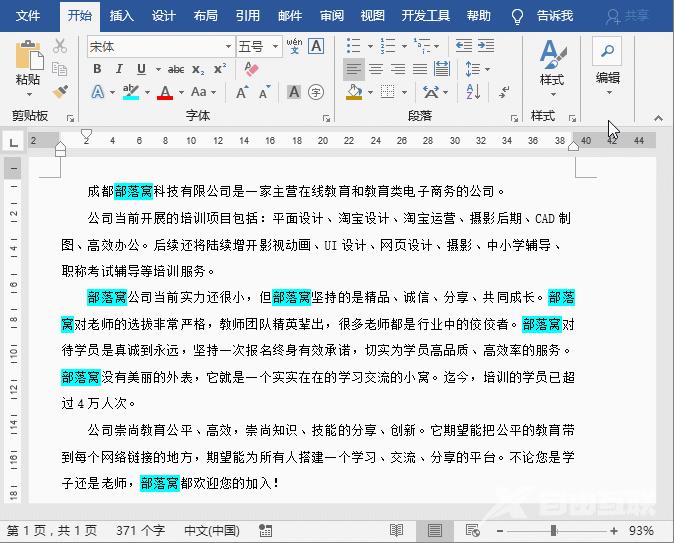
在日常工作中,大家常会忽略这个小功能,但往往就是这些冷门技巧却会难住一大片人。
这也是很多人之所以使用Word多年,但水平仍然一般,核心原因就是到达程度1之后就满足了,觉得这就是Word的所有功能,而没有去研究那些容易被忽略的小技巧。
推荐教程:《Word教程》
郑重声明:本文由网友发布,不代表盛行IT的观点,版权归原作者所有,仅为传播更多信息之目的,如有侵权请联系,我们将第一时间修改或删除,多谢。